视频剪辑成gif :简单几步教你轻松将视频转换成GIF格式?
可以使用“格式工厂”软件将视频转换为gif动态图片。
方法步骤如下:
一、打开“格式工厂”,在左侧工具栏选择“->GIF”。
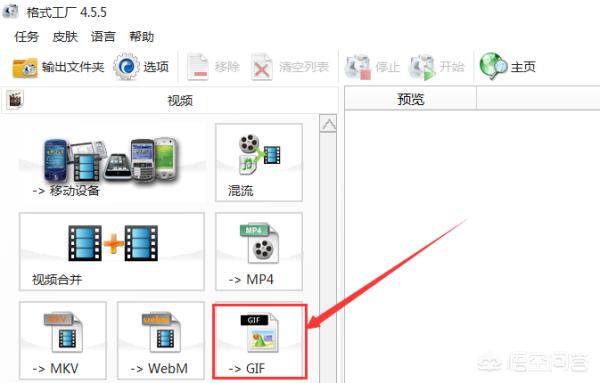
二、在弹出的界面中,点击右上方“添加文件”按钮。
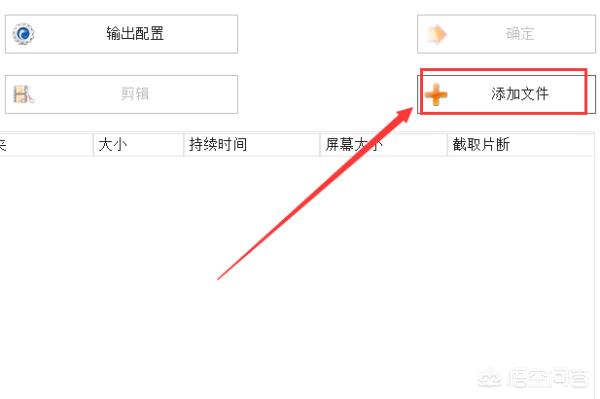
三、选择需要转换为GIF的视频,然后点击“剪辑”按钮,截取需要转换的视频片段。
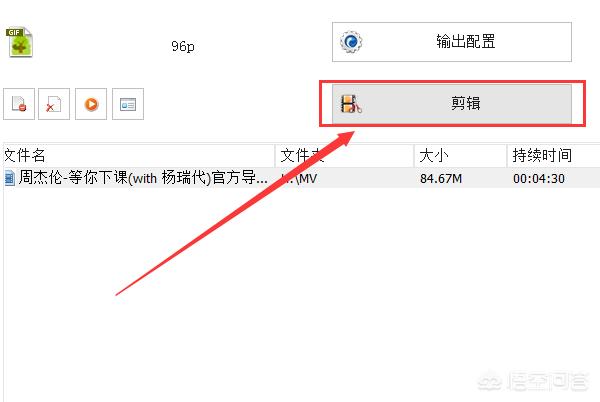
四、在弹出的界面下方可以截取视频,选择需要转换的视频片段,然后点击右上方的“确定”按钮。
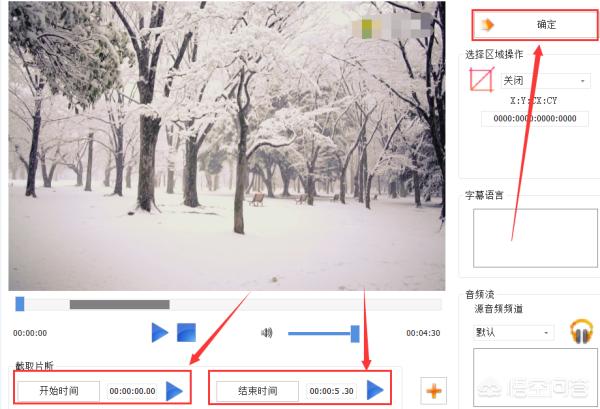
五、截取好视频片段后,返回添加视频界面,点击右上方“确定”按钮。
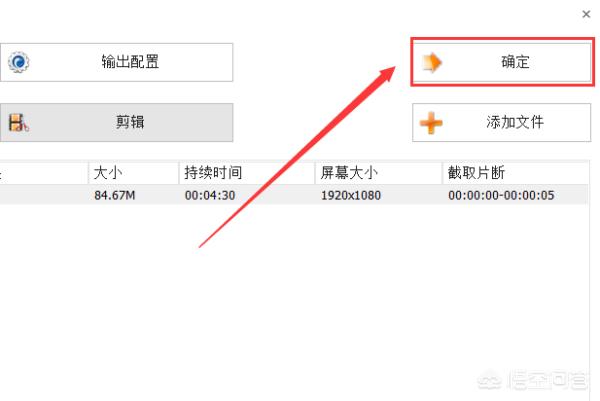
六、点击主界面上方工具栏“开始”按钮,稍等片刻即可成功将视频转换为GIF动态图片。
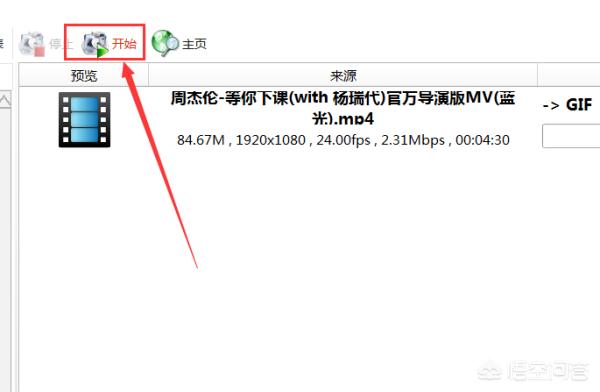
七、点击左上方“输出文件”,可以快速打开转换后的文件。
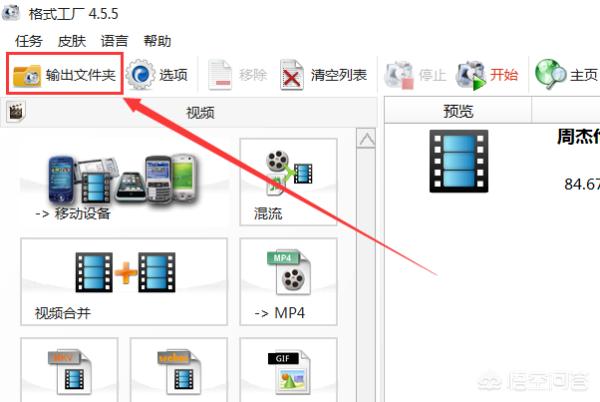
八、可以看到,截取的视频已经成功转换为GIF动态图片。
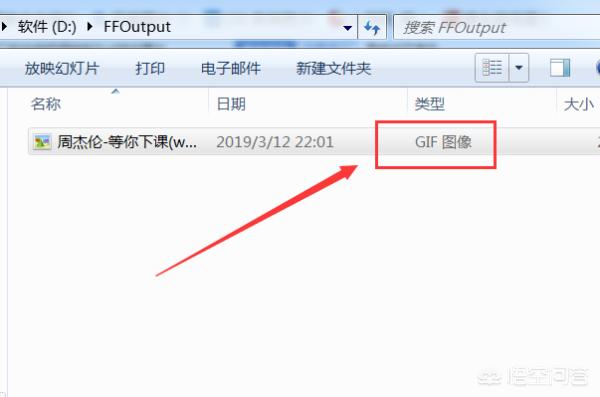
相关文章
-
短视频代运 :为什么现在做短视频要找代运营公司呢?详细阅读
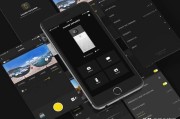
你是否还记得在新媒体一开始出现的那时候,很多人都不怎么认同,感觉1个人,一部手机,一台电脑,依靠这几样东西就能养的起自己,能月薪过万?完全是天方夜谭...
2022-08-16 1889
-
抖音短视频报价方案 :抖音极速版看视频一天能赚多少钱?详细阅读

一天可能一元钱左右吧。 2016年9月,抖音上线,一直磨刀磨到2017年春节后可能感觉跑通了才大举压上资源,产品优秀的数据表现又让头条很快决定将各种流...
2022-08-16 948
-
富二代短视频就是这么嗨 :富二代的生活是怎样的,和身边的朋友差距大吗?详细阅读

本人85后,没有富二代背景,自己也不出众,我来告诉大家一个事情而已,有车有房其实不难,你努力一样可以拥有,不过家里条件最好不要太差。我家没有人当官也没...
2022-08-16 674
-
可爱动漫短视频 :日本动漫里哪个女角色最受宅男们的喜爱欢迎?详细阅读

动漫那些可爱、迷人的小姨子,看到她们后,这老婆要定了,拔刀吧 不知道大家第一次接触动漫是什么时候,绝大多数的老漫迷最起码也应该有6年左右的动漫阅历了吧...
2022-08-16 682
-
孩子短视频 :随着短视频的崛起,视频创作部分让儿童入境,这对孩子是否有利?详细阅读

个人感觉弊大于利!看看不少短视频,里面全是儿童,有的是刚出生的婴儿,有的是未上幼儿园的幼儿,有的是幼儿园的孩子,还有的是上学的孩子……比如什么小童,乡...
2022-08-16 714
-
李子柒短视频分析 :大家对“李子柒现象”怎么看?她成功的背后原因是什么?详细阅读

“慢慢”两个字让李子柒成为世界网红,你同意?原因之一是中国特有的优美田园风光,慢慢出现。二是历史悠久的中国农耕生活,如春种秋收中展现的四季变化、朝出晚...
2022-08-16 676
-
夫妻的世界短视频 :电视剧《夫妻的世界》有哪些槽点?详细阅读

家庭剧中,软饭男加出轨男的影视设定,属于百搭款式的设定。不管是作为电视剧还是电影,长的短的都有讲不完的故事;也都能给人带来全新又熟悉的看剧热情。而这一...
2022-08-16 685
-
短视频创作与分享 :制作短视频的意义有哪些?详细阅读

短视频的本意是让我们学会发现身边美好的事情,并把它记录下来,还可以分享给朋友,制作短视频的意义在于让关心你的人了解你,让志同道合的人关注你,让你的朋友...
2022-08-16 773

发表评论